 ソフトウェアチュートリアル
ソフトウェアチュートリアル
 モバイルアプリ
モバイルアプリ
 0x80070002 でインターネットに接続できない問題を解決する方法 必ずお読みください: 0x80070002 エラー コードがインターネットに接続できない場合とその解決方法
0x80070002 でインターネットに接続できない問題を解決する方法 必ずお読みください: 0x80070002 エラー コードがインターネットに接続できない場合とその解決方法
0x80070002 でインターネットに接続できない問題を解決する方法 必ずお読みください: 0x80070002 エラー コードがインターネットに接続できない場合とその解決方法
php エディタ Xiaoxin は、「0x80070002 インターネットにアクセスできません」エラーを解決するために必要な方法を提供します。 0x80070002 は一般的なネットワーク接続の問題であり、このエラー コードが発生すると、ユーザーはインターネットに接続できなくなります。ただし、心配しないでください。この記事では、この厄介な問題を解決するのに役立つ、簡単で効果的な解決策をいくつか紹介します。初心者でも経験豊富なユーザーでも、この記事で解決策が見つかります。 0x80070002 がインターネットにアクセスできない問題を解決する方法については、以下をお読みください。
最近win10システムをアップデートすると、0x80070002エラーコードでインターネットにアクセスできないという問題が発生し、実際、多くの友人が0x80070002ネットワーク切断状況に遭遇したはずですが、そうでない人も多いです。この問題は理解できますが、その理由は何ですか? 0x80070002エラーコードの問題を解決する方法がわかりませんか?
win10 システム 0x80070002 がインターネットに接続できない場合の解決策:
1. まず、左下隅にあるトラブルシューティング ツールに入り、このプログラムを見つけます。


2. 開いたら、[Windows Update] をクリックします;


3. [ファイル名を指定して実行] を選択します。トラブルシューティング「回答」;


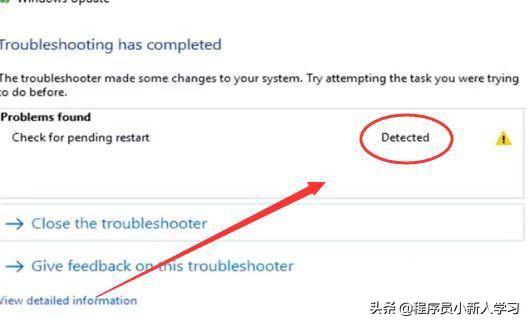
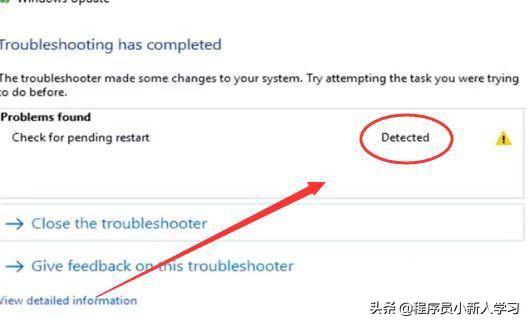
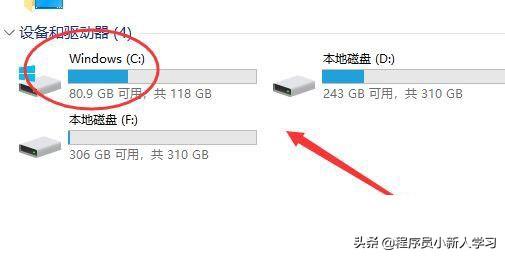
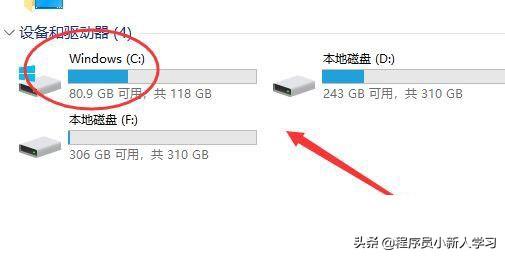
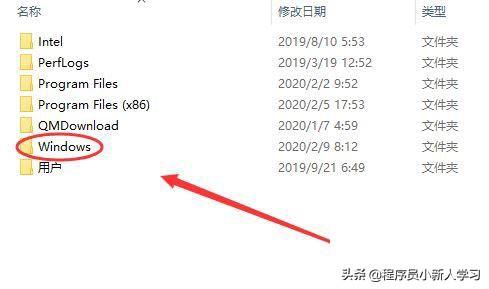
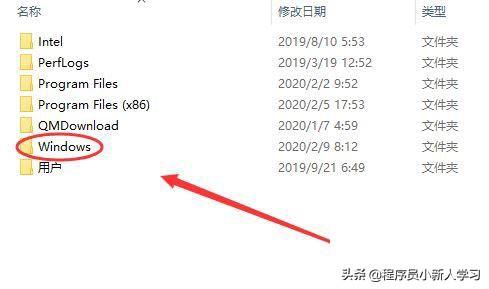 #7. 入力後、「SoftwareDistribution」を見つけます;
#7. 入力後、「SoftwareDistribution」を見つけます;
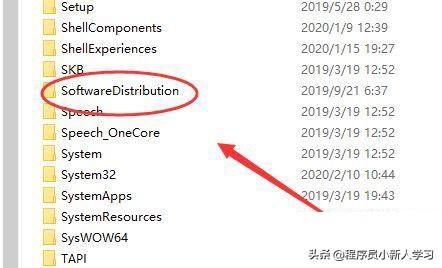
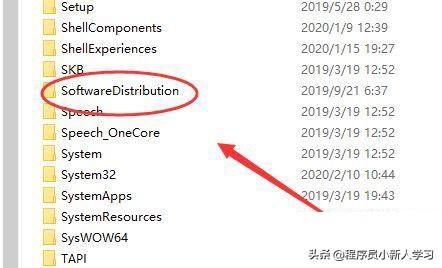 8.「SoftwareDistribution」内のファイルをすべて削除します。削除できない場合はスキップしても問題ありません。ここでのファイルはアップデートファイルですので、安心してください。削除してください。次回コンピュータの電源を入れるか、Windows Update を実行すると、自動的にダウンロードされます。
8.「SoftwareDistribution」内のファイルをすべて削除します。削除できない場合はスキップしても問題ありません。ここでのファイルはアップデートファイルですので、安心してください。削除してください。次回コンピュータの電源を入れるか、Windows Update を実行すると、自動的にダウンロードされます。
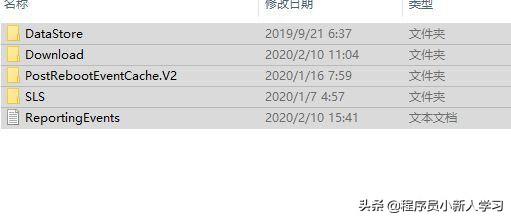
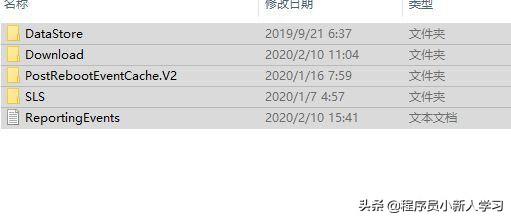 win10 システム 0x80070002 エラー修復チュートリアル
win10 システム 0x80070002 エラー修復チュートリアル
最初のステップは、win R キーを押して実行を開くことです。 win10 システム。以下に示すように「services.msc」と入力します:
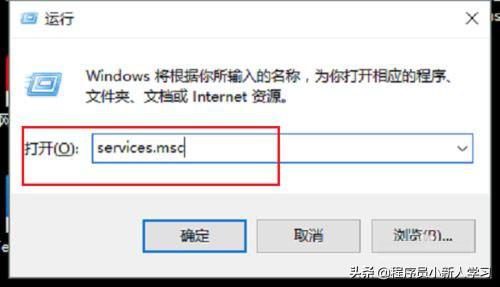
2 番目のステップでは、以下に示すように、[OK] をクリックしてサービス リストに入り、Windows Update サービスを見つけてダブルクリックします。


次の図に示すように、3 つの手順で Windows Update サービスに入った後、スタートアップの種類を手動に設定し、サービスを停止します。
# 4 つの手順で Windows Update サービスを停止した後、以下に示すように、「C:\Windows\SoftwareDistribution」パスに移動します。 

5 つの手順を入力した後、次の図に示すように、DataStore フォルダーと Download フォルダーを選択し、マウスを右クリックしてフォルダーとサブフォルダーを削除します。 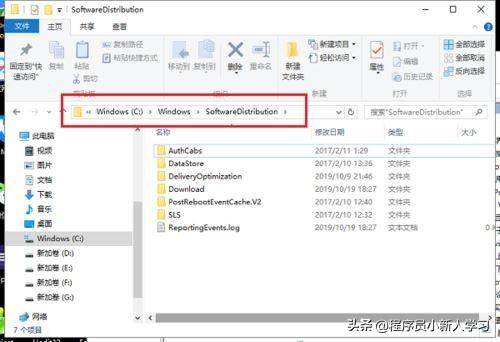
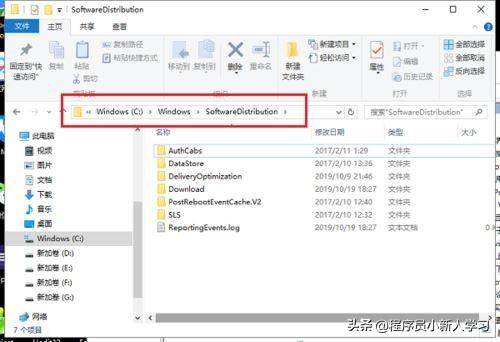
# フォルダーを削除した後、サービス リストに移動して Windows Update サービスを見つけ、スタートアップの種類を自動に設定してサービスを開始し、[OK] をクリックしてコンピューターを再起動します。 -update を実行すると、以下の図に示すようにアップグレードが完了します。


win10 システム 0x80070002 がインターネットにアクセスできません: Windows を再起動します。この問題を解決するには、サービスを更新してください。
1. [スタート] メニューを起動し、[cmd] と入力し、[コマンド プロンプト] を右クリックし、[管理者として実行] を選択します。
2.次のコマンドを 1 つずつ入力します (慎重にコピーして貼り付けてください): 
 SC config wuauserv start= auto
SC config wuauserv start= auto
SC config bits start= auto
SC config cryptsvc start= auto
SC config Trustedinstaller start= auto
SC config wuauserv type =share
net stop wuauserv
net stop cryptSvc
net stop bits
net stop msiserver
ren C:\Windows\ SoftwareDistribution SoftwareDistribution.oldold
ren C:\Windows\System32\catroot2 catroot2.oldold
net start wuauserv
net start cryptSvc
net start bits
net start msiserver
netshwinsockリセット
3. マシンを再起動し、もう一度効果を確認してください
4.問題が解決しない場合は、Microsoft 公式の「Microsoft Fix it」修復ツールをダウンロードして実行してください
Win10 システム 0x80070002 がインターネットにアクセスできません: システムを再インストールしてください
上記のどの方法でも問題を解決できない場合は、システムを再インストールしてください。
この記事はここで終了です。お役に立てば幸いです。記事「0x80070002 を解決する方法」をよく読んでください。インターネットに接続できません」 「必読: 0x80070002 エラー コード インターネットに接続できません」の記事、よろしければ!親指を立ててください!プレゼントされたバラは香りが残ります!
以上が0x80070002 でインターネットに接続できない問題を解決する方法 必ずお読みください: 0x80070002 エラー コードがインターネットに接続できない場合とその解決方法の詳細内容です。詳細については、PHP 中国語 Web サイトの他の関連記事を参照してください。

ホットAIツール

Undresser.AI Undress
リアルなヌード写真を作成する AI 搭載アプリ

AI Clothes Remover
写真から衣服を削除するオンライン AI ツール。

Undress AI Tool
脱衣画像を無料で

Clothoff.io
AI衣類リムーバー

AI Hentai Generator
AIヘンタイを無料で生成します。

人気の記事

ホットツール

メモ帳++7.3.1
使いやすく無料のコードエディター

SublimeText3 中国語版
中国語版、とても使いやすい

ゼンドスタジオ 13.0.1
強力な PHP 統合開発環境

ドリームウィーバー CS6
ビジュアル Web 開発ツール

SublimeText3 Mac版
神レベルのコード編集ソフト(SublimeText3)

ホットトピック
 7517
7517
 15
15
 1378
1378
 52
52
 79
79
 11
11
 21
21
 66
66
 システムの復元では、このドライブでシステム保護を有効にする必要があることが求められます
Jun 19, 2024 pm 12:23 PM
システムの復元では、このドライブでシステム保護を有効にする必要があることが求められます
Jun 19, 2024 pm 12:23 PM
コンピュータには復元ポイントがあり、システムを復元すると、「このドライブでシステム保護を有効にする必要があります。」というメッセージが表示されますが、これは通常、システム保護機能がオンになっていないことを意味します。システム保護は、システム ファイルと設定をバックアップするためのシステム復元ポイントを作成できる、Windows オペレーティング システムによって提供される機能です。そうすれば、何か問題が発生した場合でも、以前の状態に戻すことができます。システムに障害が発生し、デスクトップに入って起動できない場合は、次の方法のみを試すことができます。 トラブルシューティング - 詳細オプション - コマンド プロンプト コマンド 1 netstartvssrstrui.exe/offline:C:\windows=active コマンド 2 cd%windir%\ system32 \configrenSYSTEMsy
 win10 でユーザーが切り替えられない場合はどうすればよいですか? win10 のログイン インターフェイスにユーザー切り替えオプションがない場合はどうすればよいですか?
Jun 25, 2024 pm 05:21 PM
win10 でユーザーが切り替えられない場合はどうすればよいですか? win10 のログイン インターフェイスにユーザー切り替えオプションがない場合はどうすればよいですか?
Jun 25, 2024 pm 05:21 PM
Windows 10 ユーザーが遭遇する可能性のある問題は、ログイン インターフェイスにユーザー切り替えオプションが見つからないことです。では、win10 ログイン インターフェイスにユーザー切り替えオプションがない場合はどうすればよいでしょうか。このサイトでは、win10 ログイン インターフェイスでユーザー オプションを切り替えられない問題について詳しく説明します。 win10 ログイン インターフェイスでユーザー オプションを切り替える問題の詳細な解決策: ユーザー アカウント設定を確認します: まず、コンピューター上に複数のユーザー アカウントがあり、それらのアカウントが有効になっていることを確認します。次の手順に従って、アカウントを確認して有効にすることができます: a. Win+I キーを押して [設定] を開き、[アカウント] を選択します。 b. 左側のナビゲーション バーで [家族とその他] または &ld を選択します。
 win10 でリアルタイム保護を完全にオフにする方法 win10 コンピューター 0 でリアルタイム保護機能を無効にする方法
Jun 05, 2024 pm 09:46 PM
win10 でリアルタイム保護を完全にオフにする方法 win10 コンピューター 0 でリアルタイム保護機能を無効にする方法
Jun 05, 2024 pm 09:46 PM
Windows 10 システムに付属する包括的なウイルス対策ソフトウェアは、パーソナル コンピュータのセキュリティを継続的に保護できますが、ダウンロードした一部のファイルに影響を与える場合もあります。一部のユーザーにとっては、リアルタイム保護機能を一時的にオフにする方が適切な場合があります。しかし、多くのユーザーは、Win10 システムのリアルタイム保護機能を完全にオフにする方法を知りません。 1. まず、「Win + R」キーを押して実行ウィンドウを開き、「gpedit.msc」コマンドを入力してローカル グループ ポリシー エディター インターフェイスを開きます。 2. 次に、開いたインターフェイスで [コンピューターの構成/管理] をクリックします。テンプレート/Windows コンポーネント/MicrosoftDef
 win10でデフォルトの壁紙を復元するにはどうすればよいですか? Windows 10システムのデフォルトの壁紙をすばやく復元するための1つのトリック
Jun 02, 2024 pm 02:07 PM
win10でデフォルトの壁紙を復元するにはどうすればよいですか? Windows 10システムのデフォルトの壁紙をすばやく復元するための1つのトリック
Jun 02, 2024 pm 02:07 PM
Windows 10 システムで、システムのデフォルトの壁紙に戻したい場合は、次の手順を実行できます。 1. デスクトップの空白スペースを右クリックし、ポップアップ メニューで [個人用設定] を選択します。 2. これにより、[設定] の [個人用設定] ウィンドウが開きます。左側のメニューで、「背景」をクリックします。 3. [背景] 設定で、[画像の選択] の横にあるドロップダウン メニューを見つけてクリックし、Windows のデフォルト (WindowsDefault) を選択するか、下の画像プレビューでデフォルトの壁紙に似た画像を直接選択します (存在する場合)。複数のオプションがあります)。 4. システムに複数のバージョンがある場合
 Win10 がスクリーンショットを撮ってクラッシュした場合はどうすればよいですか? Win10 がスクリーンショットを撮った後に点滅して消える問題を解決するにはどうすればよいですか?
Jun 02, 2024 pm 12:48 PM
Win10 がスクリーンショットを撮ってクラッシュした場合はどうすればよいですか? Win10 がスクリーンショットを撮った後に点滅して消える問題を解決するにはどうすればよいですか?
Jun 02, 2024 pm 12:48 PM
Win10 でスクリーンショットを撮った後にスクリーンショットが消えてしまう原因はさまざまです。ユーザーはまずスクリーンショットの保存場所を確認するか、スクリーンショットの設定を調整するか、アニメーション効果を確認して確認することができます。本当に動作しない場合は、ドライバーとオペレーティングシステムを更新して動作させることもできます。このサイトでは、Win10 のスクリーンショットを撮った後に消える問題の分析をユーザーに丁寧に紹介します。 Win10 で写真を撮った後、点滅したり消えたりする問題の分析 1. スクリーンショットが保存される場所を確認します。Win+PrtSc (PrintScreen) キーの組み合わせを使用してスクリーンショットを撮ると、スクリーンショットは通常 C:\ に保存されます。ユーザー\あなたのユーザー名\ピクチャ\スクリーンショット フォルダー。お願いします
 Windows が Windows オーディオ サービスを開始できませんエラー 0x80070005
Jun 19, 2024 pm 01:08 PM
Windows が Windows オーディオ サービスを開始できませんエラー 0x80070005
Jun 19, 2024 pm 01:08 PM
男性のコンピュータが表示されます: Windows は WindowsAudio サービス (ローカル コンピュータ上にあります) を開始できません。エラー 0x8007005: アクセスが拒否されました。この状況は通常、ユーザーの権限が原因で発生します。これを修正するには、次の方法を試してください。方法 1: レジストリを変更してバッチ処理を通じてアクセス許可を追加し、デスクトップに新しいテキスト ドキュメントを作成して .bat として保存し、管理者を右クリックして作業を進めます。 Echo==========================EchoProcessingRegistryPermission.Pleasewait...Echo================ == ========subinacl/サブキー
 Win10 タスク マネージャーがクラッシュした場合の対処方法 Win10 タスク マネージャーのクラッシュを修正するにはどうすればよいですか?
Jun 25, 2024 pm 04:31 PM
Win10 タスク マネージャーがクラッシュした場合の対処方法 Win10 タスク マネージャーのクラッシュを修正するにはどうすればよいですか?
Jun 25, 2024 pm 04:31 PM
皆さんこんにちは。Windows 10 のタスク マネージャーがクラッシュし続ける状況に遭遇したことがありますか?この機能は非常に役立ち、実行中のすべてのタスクをすぐに確認できるので、非常に便利ですよね。しかし、この問題に遭遇したものの解決方法が分からなかったという友人もいたので、具体的な解決策を紹介しましょう。 Win10 タスク マネージャー クラッシュの解決策 1. まず、キーボードの「Win」+「R」キーを押したままにして「ファイル名を指定して実行」を開き、「regedit」と入力して Enter キーを押します。 2. フォルダーを展開し、「HKEY_CURRENT_USERSoftwareMicros」を見つけます。
 Windows 10 で人気の検索をオフにするにはどうすればよいですか? Windows 10 システムで人気の検索を閉じる方法のリスト
Jun 03, 2024 pm 08:46 PM
Windows 10 で人気の検索をオフにするにはどうすればよいですか? Windows 10 システムで人気の検索を閉じる方法のリスト
Jun 03, 2024 pm 08:46 PM
win10システムでは、ホット検索はより実用的な方法の1つですが、場合によっては特定の問題を引き起こす可能性があります。それでは、どうすればホット検索をオフにできますか?以下を見てみましょう!ステップ 1: 設定アプリを開く まず、画面の左下隅にある Windows アイコンをクリックし、設定アプリを選択します。ステップ 2: 「個人設定」設定を入力する 「設定」アプリで、「個人設定」オプションをクリックします。ステップ 3: 「検索」オプションを選択します。 「個人設定」設定で、「検索」オプションを選択します。ステップ 4: 人気の検索をオフにする [検索] オプションで、[検索に人気の検索を表示する] オプションを見つけてオフにします。推奨されるプロフェッショナル ツール 1. Xiaozhi Sosou Xiaozhi Sosou - クイック検索とワンクリック位置決め - プロのコンピューター検索ツール



